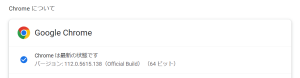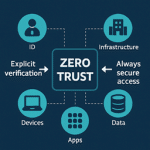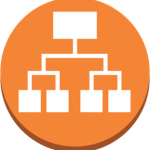セキュリティ事故を防ぐため、理由がない限りはツールはアップデートしたほうが良い認識のため
使用しているPC(windows11)にて行っている各種アップデートについて纏めてみました。
①Windows Update
設定 > Windows Update を押下し、「更新プログラムのチェックを押下」して確認
設定 > Windows Update > 詳細オプション > オプションの更新プログラムも確認
②セキュリティソフトのアップデート
インストールしているセキュリティソフト毎に方法は異なりますが、だいたい「最新版のチェック」のようなボタンがあるため、そこで確認
③ブラウザのアップデート
ブラウザ毎に異なりますが、Chrome/Edge/Firefoxは ヘルプ > 〇〇[ブラウザ名]について
という項目から確認できました。
④officeのアップデート
Windows Updateで「その他のMicrosoft製品の更新プログラムを受け取る」をオンにしていてもアップデートされない場合があり、個別に確認
使用中のoffice:Microsoft 365 Apps for business
任意のソフトを起動 > アカウント > Microsoft 365 と office の更新プログラム
更新オプション > 今すぐ更新 を押下
⑤PC製品毎のソフトウェアアップデート
各製品毎にソフトがインストールされていて、そのソフトからアップデートを確認していました。
DELLの場合:Dell Support Assist
dynabookの場合:dynabook サービスステーション
情報が古いかもしれません。またdynabook サービスステーションは現在ソフトウェアのアップデート配信は行われておらず、Windows Updateや後述のMicrosoft Storeで確認するようになりました。
⑥Microsoft Storeのアップデート
Microsoft Storeを起動してライブラリを押下し、「更新プログラムを取得する」ボタンより確認できます。
⑦個別にインストールしたソフトのアップデート
ソフト毎に方式異なり、色々ありました
-
- ソフト内でアップデートチェックできるもの
- 最新のインストーラをダウンロードし実行するもの
- 別途ダウンロード、解凍し置き換えるもの(インストール不要なソフトに多い)
これからも定期的に各種アップデートを確認します。